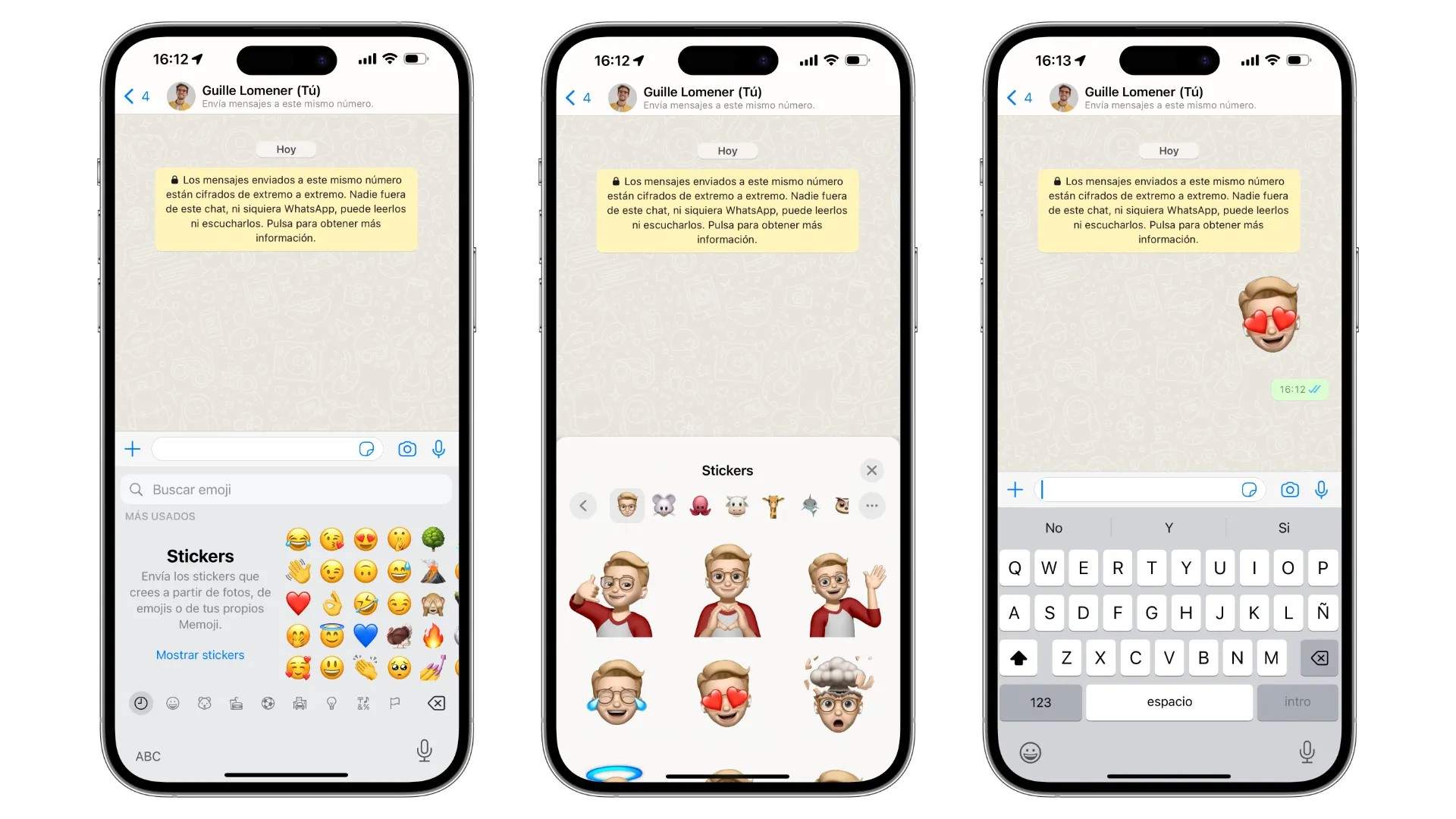El iPhone es una herramienta diseñada para adaptarse a las necesidades de cada usuario. Una de las características más destacadas en este sentido es la posibilidad de ajustar el tamaño del texto. Esta función mejora la legibilidad y, también, permite personalizar la experiencia de uso -ya sea que prefieras un texto más grande para una lectura cómoda o uno más pequeño para una interfaz más compacta.
Ahora, personalizar el tamaño del texto en tu iPhone es esencial para mejorar la legibilidad y adaptarlo a tus preferencias visuales. Apple ofrece múltiples opciones para ajustar el tamaño de la fuente, asegurando una experiencia de usuario óptima.

Ajuste básico del tamaño del texto
Para modificar el tamaño del texto en tu iPhone, sigue estos pasos:
1.Accede a 'Configuración': Toca el ícono de 'Configuración' en la pantalla de inicio.
2.Selecciona 'Pantalla y brillo': Dentro del menú de configuración, busca y selecciona 'Pantalla y brillo'.
3.Elige 'Tamaño del texto': Aquí encontrarás un control deslizante que te permitirá ajustar el tamaño de la fuente según tus necesidades.
Este método ajusta el tamaño del texto en aplicaciones compatibles con la función de Tamaño de letra dinámico, como Mail, Contactos, Calendario, Teléfono y Notas.
Opciones avanzadas de accesibilidad
Si requieres tamaños de texto más grandes o configuraciones adicionales, puedes utilizar las opciones de accesibilidad:
1.Ingresa a 'Configuración': Toca el ícono de 'Configuración' en la pantalla de inicio.
2.Navega a 'Accesibilidad': Dentro del menú, selecciona 'Accesibilidad'.
3.Selecciona 'Pantalla y tamaño de texto': Aquí, toca 'Texto más grande' para acceder a opciones adicionales.
4.Activa 'Tamaños de accesibilidad más grandes': Esta función te permitirá acceder a tamaños de fuente más amplios.
5.Ajusta el control deslizante: Mueve el control deslizante hasta alcanzar el tamaño de texto deseado.
Es importante notar que, al aumentar significativamente el tamaño del texto, algunas aplicaciones podrían presentar dificultades en la visualización de botones u otras funciones. En tal caso, es recomendable ajustar nuevamente el tamaño de la fuente a un nivel más adecuado.
Ajuste del tamaño del texto desde el Centro de control
Para una modificación rápida del tamaño del texto, puedes añadir la opción de 'Tamaño del texto' al Centro de control:
1.Abre 'Configuración': Toca el ícono de 'Configuración' en la pantalla de inicio.
2.Selecciona 'Centro de control': Dentro del menú, elige 'Centro de control'.
3.Pulsa 'Personalizar controles': Aquí, encontrarás una lista de funciones que puedes agregar al Centro de control.
4.Añade 'Tamaño del texto': Toca el botón verde con el símbolo '+' junto a 'Tamaño del texto' para incorporarlo al Centro de control.
Una vez añadido:
1.Accede al Centro de control: Desliza hacia arriba desde la parte inferior de la pantalla (o hacia abajo desde la esquina superior derecha en modelos más recientes).
2.Selecciona 'Tamaño del texto': Toca el ícono 'Tamaño del texto'.
3.Ajusta el tamaño: Utiliza el control deslizante para aumentar o disminuir el tamaño del texto según tus preferencias.
Esta funcionalidad te permite modificar el tamaño del texto de manera ágil sin necesidad de navegar por el menú de configuración.
Consideraciones adicionales
Además del tamaño del texto, Apple ofrece otras opciones de personalización para mejorar la legibilidad:
1.Texto en negrita: Activar esta opción hará que el texto sea más grueso y fácil de leer.
2.Aumentar contraste: Esta función mejora la diferenciación entre el texto y el fondo, facilitando la lectura.
3.Reducir transparencia: Disminuye los efectos de transparencia en algunas interfaces, mejorando la claridad visual.
Para acceder a estas opciones:
1.Abre 'Configuración': Toca el ícono de 'Configuración' en la pantalla de inicio.
2.Selecciona 'Accesibilidad': Dentro del menú, elige 'Accesibilidad'.
3.Pulsa 'Pantalla y tamaño de texto': Aquí encontrarás las opciones mencionadas para personalizar la visualización según tus necesidades.
Estas configuraciones adicionales pueden mejorar significativamente tu experiencia de lectura en el iPhone, adaptándose a tus preferencias y necesidades visuales.
En resumen, Apple proporciona diversas herramientas para ajustar el tamaño y estilo del texto en el iPhone, permitiendo una personalización que mejora la accesibilidad y la comodidad del usuario. Explorar y ajustar estas opciones te permitirá optimizar tu experiencia con el dispositivo, garantizando una lectura más cómoda y adaptada a tus necesidades.